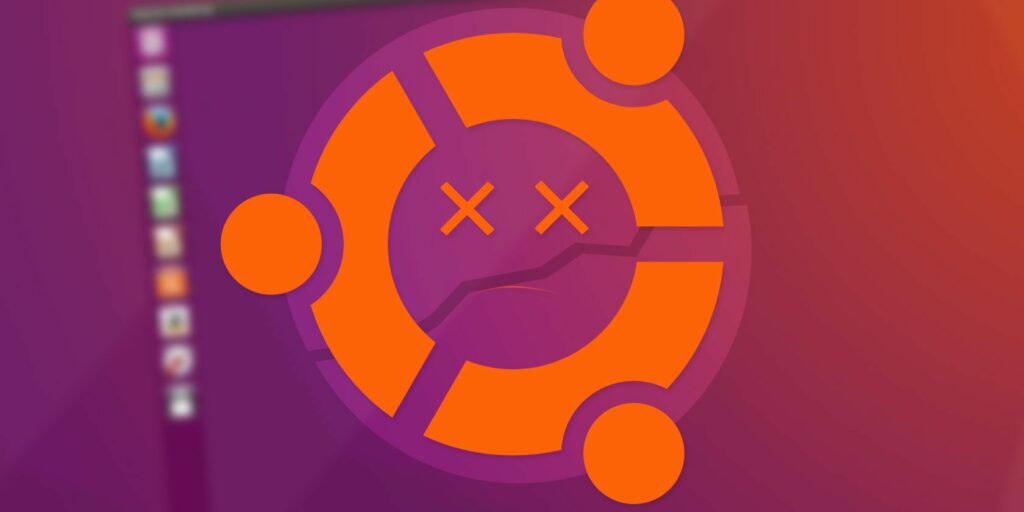Le PC Ubuntu Linux ne démarre pas? 5 problèmes courants et correctifs
Vous avez allumé votre ordinateur, prêt à travailler, à modifier un document, à mixer une composition ou simplement à jouer à un jeu… mais quelque chose s’est mal passé.
Ubuntu ne démarre pas.
Malheureusement, bien que Linux soit généralement fiable et qu’Ubuntu soit populaire, il peut parfois rencontrer des problèmes, tout comme Windows 10 ou macOS. Dans la plupart des cas, vous pourrez résoudre ce problème.
Que vous utilisiez Ubuntu Desktop ou Ubuntu Server, si Ubuntu ne démarre pas, procédez comme suit.
Ubuntu ne démarre pas ?Essayez ces 5 conseils
Ubuntu fonctionne généralement hors de la boîte. Les problèmes de démarrage peuvent être détectés par un démarrage très lent ou Ubuntu ne démarre pas du tout.
Si Ubuntu ne démarre pas, suivez les cinq étapes suivantes :
- Vérifier les périphériques amorçables
- Le chargeur de démarrage GRUB fonctionne-t-il ?
- Correction du menu du chargeur de démarrage
- réinstaller Ubuntu
- Remplacer le matériel défectueux
Bien que ces étapes soient conçues pour les utilisateurs d’Ubuntu, elles peuvent également être appliquées à d’autres systèmes d’exploitation Linux. Notez cependant que certains de ces correctifs ne fonctionneront pas si vous utilisez le chiffrement de disque.
Si votre système Ubuntu ne démarre pas, il est temps de suivre ces cinq étapes. Ceux-ci peuvent être utilisés à tout moment, que vous utilisiez Ubuntu depuis un certain temps ou qu’Ubuntu n’ait pas démarré immédiatement après l’installation.
1. Des périphériques supplémentaires causeront-ils des problèmes de démarrage d’Ubuntu ?
Si Ubuntu ne démarre pas, c’est peut-être parce qu’un disque amorçable est connecté
Faire une vidéo du jour
tu n’es pas seul. C’est l’un des problèmes les plus courants avec Ubuntu qui ne démarre pas et qui se produit généralement juste après l’installation. En effet, le disque de démarrage Ubuntu (périphérique USB ou DVD) est défini comme périphérique de démarrage. C’est un problème, le programme d’installation vous demandera d’éjecter le support d’installation avant le premier démarrage.
Pour vérifier le périphérique de démarrage actuel, démarrez à partir du système UEFI/BIOS ou du menu de commande de démarrage. Les deux sont accessibles à partir de l’écran POST, qui apparaît au démarrage de votre PC. Si vous ne parvenez pas à trouver le menu d’ordre de démarrage, consultez la documentation de votre ordinateur (ou de votre carte mère).
CONNEXION: Comment modifier l’ordre de démarrage sur votre PC
2. Ubuntu ne peut pas démarrer car le chargeur de démarrage GRUB ne fonctionne pas
GRUB est le chargeur de démarrage qui garantit le démarrage du système d’exploitation sélectionné. Sur une machine à double démarrage, il répertorie et démarre tous les systèmes d’exploitation installés, y compris Windows.
Cependant, l’installation de Windows aux côtés d’Ubuntu peut entraîner l’écrasement du chargeur de démarrage, ce qui entraîne des problèmes de démarrage d’Ubuntu.
Lire la suite : Qu’est-ce qu’un bootloader ?
D’autres problèmes peuvent corrompre le chargeur de démarrage, tels que des mises à niveau échouées ou des pannes de courant. Dans les deux cas, vous pouvez voir des erreurs telles que « grub failed boot detection ».
Pour rechercher le chargeur de démarrage GRUB, redémarrez votre PC tout en maintenant enfoncé transfertVous devriez maintenant voir une liste des systèmes d’exploitation installés ; utilisez les touches fléchées pour naviguer dans le menu.
Si ce n’est pas le cas, le problème est que le chargeur de démarrage GRUB est corrompu ou écrasé. Réparer le bootloader est la seule solution. (Si vous effectuez un double démarrage, vous pouvez toujours accéder à Windows).
REMARQUE : Si vous voyez le chargeur de démarrage GRUB, passez à la section suivante.
Corrigez le chargeur de démarrage GRUB pour démarrer Ubuntu
Si GRUB n’est pas chargé, alors Ubuntu ne démarrera pas. Heureusement, vous pouvez réparer GRUB à l’aide du support d’installation d’Ubuntu. Redémarrez votre ordinateur avec le disque inséré et attendez qu’il se charge.
Encore une fois, vous devrez peut-être modifier l’ordre de démarrage comme décrit ci-dessus. Notez l’ordre de démarrage avant de le modifier !
Démarrez le support d’installation dans l’environnement en direct, vérifiez que vous disposez d’une connexion réseau et ouvrez un terminal. Entrer:
sudo grub-install /dev/sda
Vous pouvez également mettre à jour grub avec
sudo update-grub
Vous devriez maintenant pouvoir redémarrer votre PC et démarrer sous Ubuntu. Alternativement, il sera répertorié comme une option dans le menu du chargeur de démarrage GRUB.
Si vous pouvez voir le chargeur de démarrage, vous n’avez rien à faire de ce qui précède. Lorsque Ubuntu ne démarre pas, un outil de récupération intégré peut vous aider.
Dans le menu du chargeur de démarrage :
- choisir Options avancées pour Ubuntu
- Utilisez les touches fléchées pour sélectionner des entrées supplémentaires (mode de récupération)
- robinet Entrer Alors dire
Attendez qu’Ubuntu démarre dans une version allégée du système d’exploitation. Si vous avez déjà démarré en mode sans échec de Windows, vous constaterez que cela est similaire.
Plusieurs options de réparation peuvent résoudre les situations de non démarrage d’Ubuntu. Les trois que vous devriez essayer dans l’ordre sont :
- fsck—Il s’agit de l’outil de vérification du système de fichiers qui analyse le disque dur et corrige les erreurs qu’il détecte.
- Nettoyer—Utilisez-le pour libérer de l’espace, ce qui est utile si Ubuntu ne démarre pas en raison d’un manque d’espace sur le disque dur.
- livres sterling—Avec cela, vous pouvez réparer les paquets cassés. Une installation ou une mise à jour logicielle échouée peut empêcher Ubuntu de démarrer. Les réparer devrait régler le problème.
Si vous venez d’installer Ubuntu et qu’il ne démarre pas, vous devriez également essayer l’outil failsafeX. Un problème avec le pilote graphique ou le serveur graphique Xorg pourrait être la cause dans ce cas. Utilisez failsafeX pour surmonter cette erreur de démarrage Ubuntu.
Notez que l’élément de menu racine est destiné aux utilisateurs avancés ayant des compétences manuelles en résolution de problèmes.
4. Ubuntu Boot ne démarre pas ?le temps de réinstaller
En cas de problème qui peut prendre beaucoup de temps à résoudre, vous préférerez peut-être simplement réinstaller Ubuntu. Cela peut être fait sans écraser les fichiers et dossiers existants. En fait, c’est l’un des moyens les plus simples de réparer si Ubuntu ne démarre pas.
- Tout d’abord, démarrez dans l’environnement Live sur votre support d’installation Ubuntu comme décrit ci-dessus
- Ensuite, commencez à installer Ubuntu
- Lorsque le programme d’installation détecte qu’Ubuntu est installé, sélectionnez réinstaller Ubuntu
- Sélectionnez l’option avec la note « Les documents, la musique et les autres fichiers personnels seront conservés »
- Procéder à la réinstallation
Bien sûr, par précaution, vous devriez avoir sauvegardé toutes vos données Ubuntu. Cela peut être fait manuellement à l’aide d’un utilitaire de sauvegarde ou à l’aide d’un outil de clonage de disque comme dd.
Une fois la réinstallation terminée, Ubuntu devrait être de nouveau opérationnel.
Remarquer: Effacer Ubuntu et installer Les options ne sont pas recommandées sauf si les autres options échouent. Encore une fois, vos données doivent être sauvegardées en premier.
5. Ubuntu Linux ne démarre pas ?Vérifier le matériel défectueux
Crédit image : William Warby
Une autre raison pour laquelle Ubuntu ne démarre pas est une défaillance matérielle. Les problèmes de démarrage peuvent être causés par :
- Disque dur (HDD) ou panne de câblage
- problème de carte mère
- Problème de processeur (CPU)
- Problèmes de bloc d’alimentation (PSU)
Essayez notre guide de réparation de disque dur. Vous pouvez également lire Focus sur le diagnostic des problèmes matériels qui empêchent votre ordinateur de démarrer.
En relation: Conseils pour économiser de l’argent sur les réparations de PC
Après avoir remplacé un disque dur défectueux, vous devrez généralement réinstaller Ubuntu à partir de zéro, sauf si vous disposez d’une sauvegarde. Bien qu’il s’agisse d’une approche « terre brûlée », cela résoudra le problème d’Ubuntu qui ne démarre pas.
Dites adieu aux problèmes de démarrage d’Ubuntu !
Que vous veniez de l’installer ou que vous exécutiez Ubuntu depuis un certain temps, cela ne doit pas être une solution facile s’il ne démarre pas.
Si le chargeur de démarrage GRUB ne peut pas être réparé, il peut s’écouler beaucoup de temps avant que vous ayez à nouveau un ordinateur utilisable. Encore un argument en faveur du maintien de sauvegardes régulières ou au moins de la synchronisation de vos précieuses données avec le cloud !
N’oubliez pas que cela peut arriver sur n’importe quel système d’exploitation, pas seulement sur Ubuntu.
A propos de l’auteur